版权声明:如需转载,请告知博主并声明出处 https://blog.csdn.net/CLinuxF/article/details/88816436
前言
很多朋友喜欢用VS来进行Qt开发,刚好最近我也有这个需求(需要在VS上面调试,QtCreator调试我就不吐槽了!!!)
在这里我给大家分享一下vs2017 x64的qt插件的安装与创建工程。
在线安装
- 点击“工具 —-> 扩展和更新”
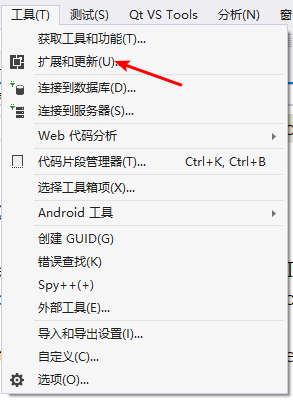
- 点击“联机”—->“搜索qt”—->”下载”

- 开始下载,这里下载很慢(建议离线下载还快一点!)
qt-vsaddin-msvc2017-2.1.2-beta-03.08.2017.vsix
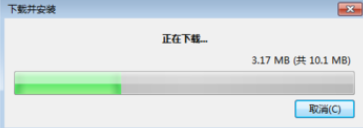
- 等待插件信息下载完毕后,在“扩展和更新窗口”的底部会出现“更新已列入计划…”的提示信息。关闭vs2017即可。会自动弹出“VSIX安装器窗口”。等待它初始化完毕后,在出现的“计划任务界面”中,可以见到“Qt Visual Studio Tools”安装任务,直接点“修改按钮”确定安装;


- 重新打开VS2017,在菜单栏多了一栏(Qt VS Tools),并点击,并选择”Qt option”

- 点击add—>”…”,添加Qt安装目录下的对应文件.我的是vs2017,所以是
D:\Qt\Qt5.9.0\5.9\msvc2017_64(Qt之前版本可能不一样),最后点击OK



- 新建Widget项目
通过菜单栏上的文件 > 新建 > 项目”打开“新建项目窗口”



离线安装(推荐)
如果上面在线安装搜索不到Qt插件可参考下面的离线安装方法:
-
下载完成后,先关闭有关vs2017所有的进程,然后双击下载好的qt-vsaddin-msvc2017-2.1.2-beta-03.08.2017.vsix
-
最后安装完毕后会弹出:

-
点击关闭,重新打开vs2017重复上面的步骤五即可。